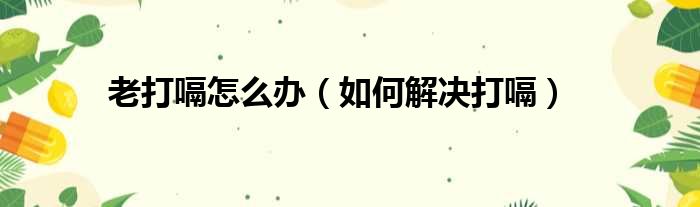大家好,小评来为大家解答以上问题。ps怎么修改图片尺寸不改变图片质量,ps怎么修改图片尺寸很多人还不知道,现在让我们一起来看看吧!

1、准备一张图,可以百度下载,也可以自己拍,随便啦!以下图为例!
2、打开photoshop软件:打开电脑上安装的Photoshop软件。由于Photoshop软件内存较大,打开速度可能会慢一些。这关系到你电脑配置的方方面面。就等着打开吧!
3、开始导入要修改的图片:打开Photoshop软件后,将要修改的图片导入软件。可以直接在软件中间双击找到要导入的图片,也可以选择软件左上角的文件打开导入图片!
4、先看这张图片的当前尺寸:导入图片后,先看这张图片的当前尺寸,方便调整!选择软件上面的图片——图片大小,看宽度和高度,注意后面的单位选择像素!
5、开始调整图片大小:我们看到图片现有尺寸为1920*1200。如果我们想把它调整到750*360,就要相应地修改宽度和高度!但是当我们把它改成750宽度的时候,默认的高度是469。
6、取消约束比例:如果我们不能缩放到所需的大小,那是因为我们检查了约束比例。这时,我们可以通过检查并移除约束比例来将其调整到所需的大小!
7、保存修改后的图片:缩放图片尺寸后,我们点击确定修改尺寸!然后,选择左上角,文件-另存为-命名文件,选择JPEP或PNG(常用格式)作为格式,保存!
本文到此结束,希望对大家有所帮助。